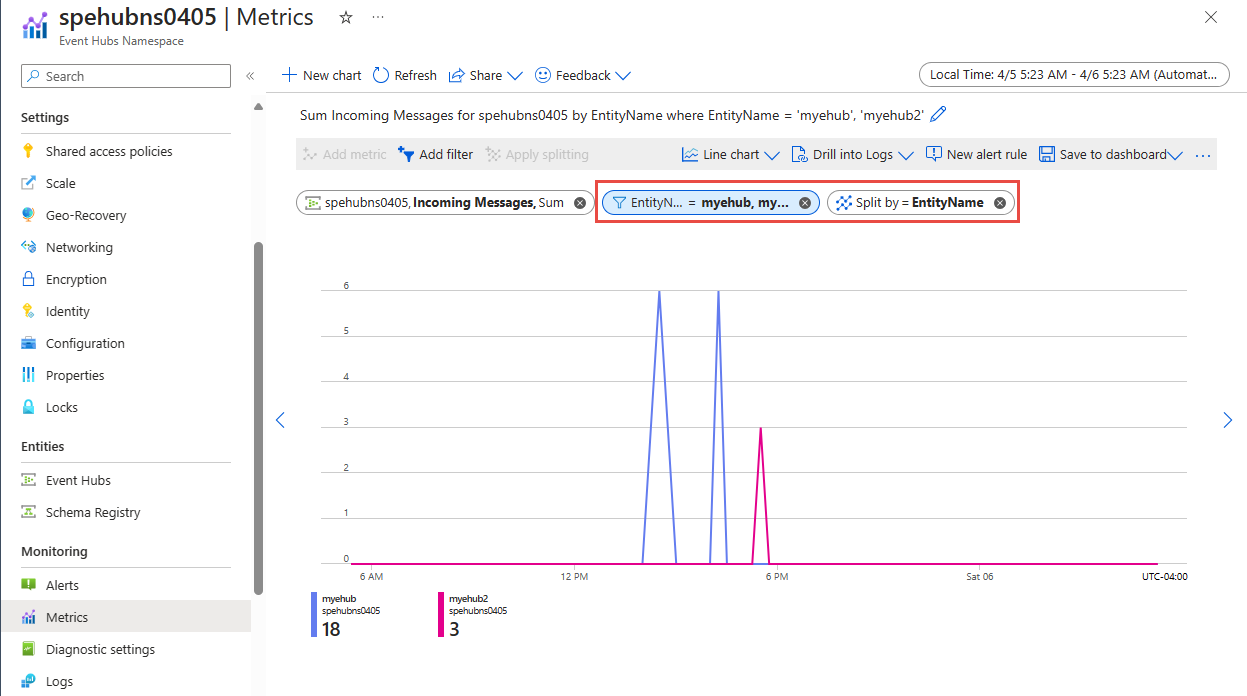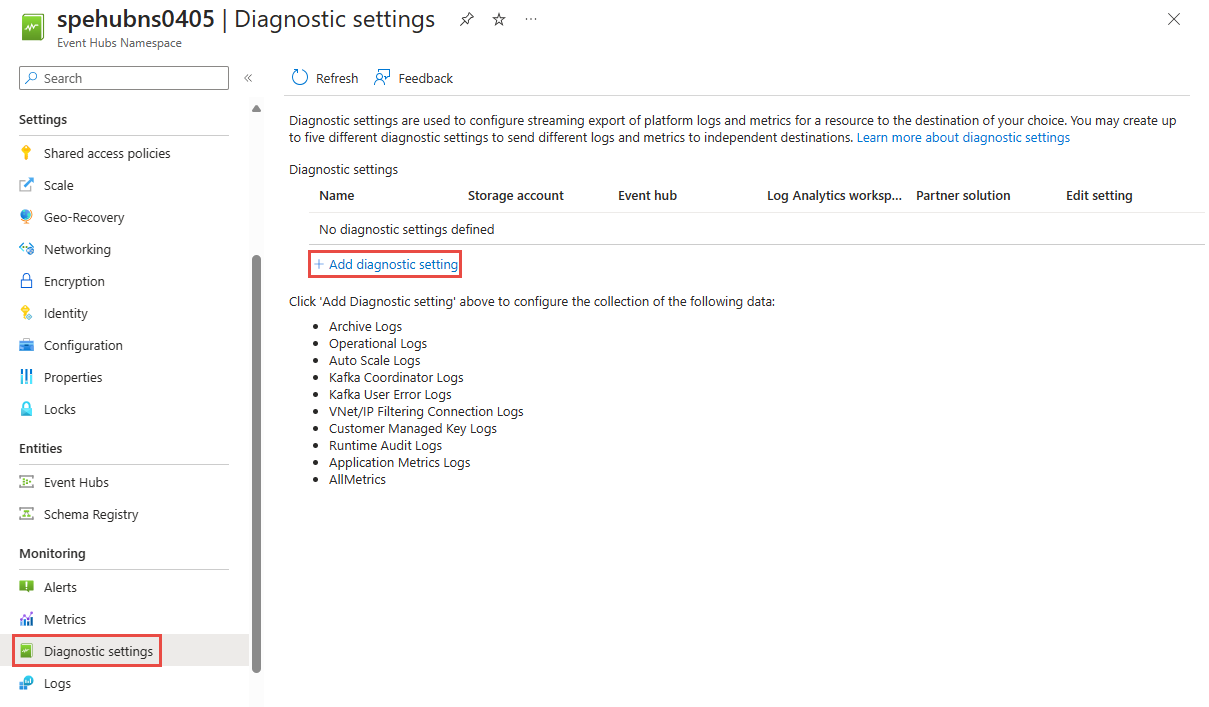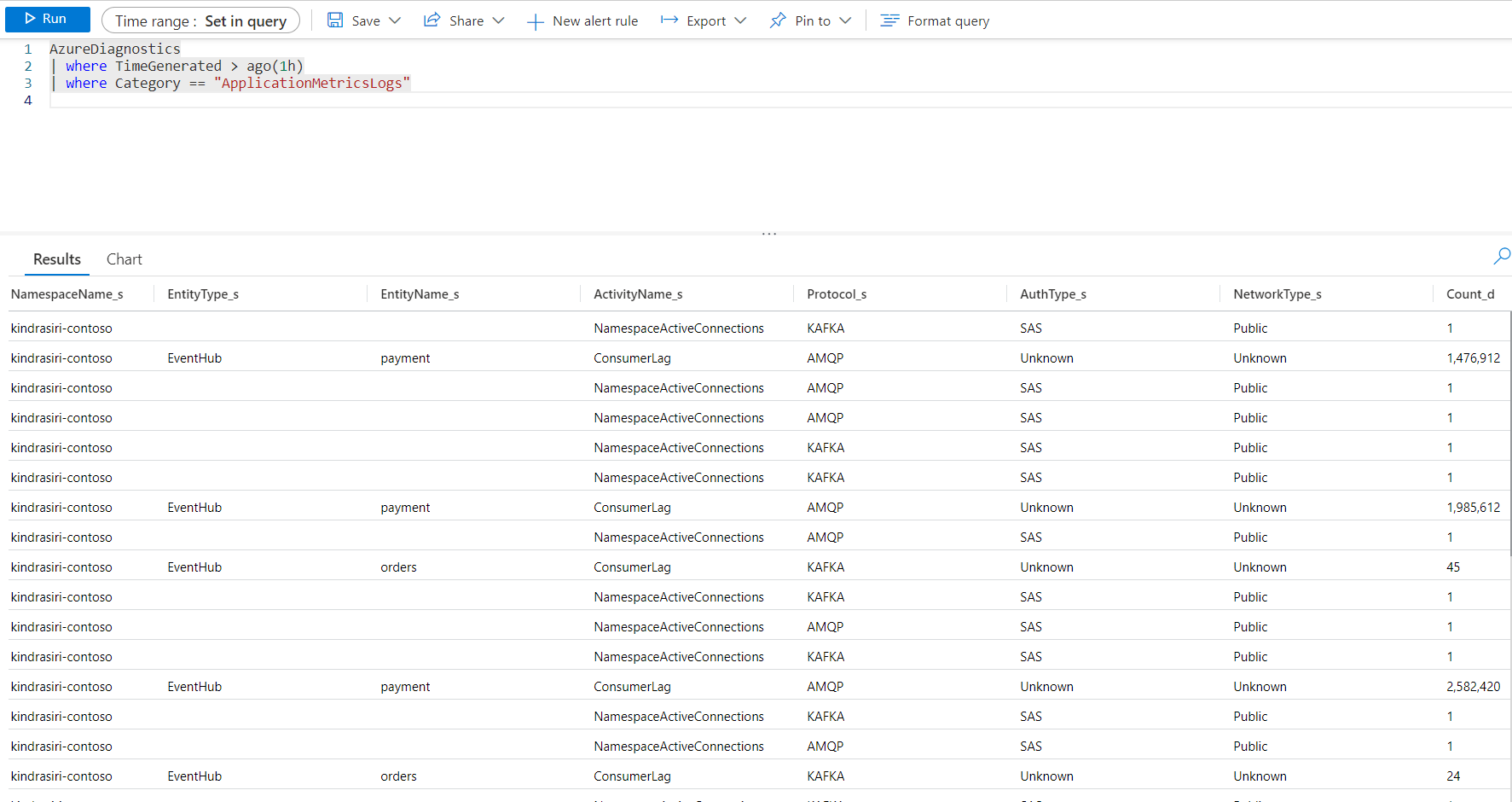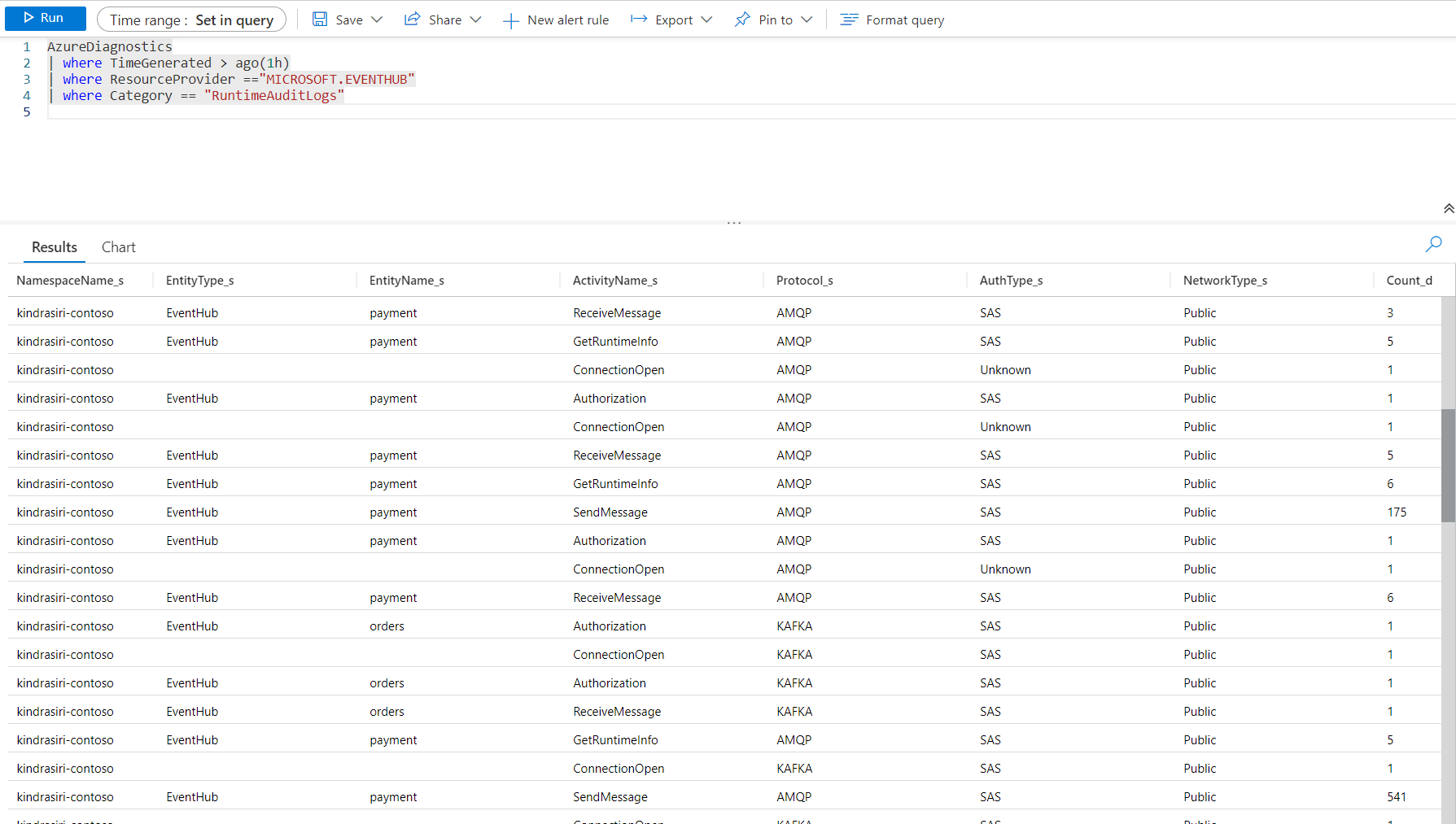Övervaka Azure Event Hubs
I den här artikeln beskrivs:
- De typer av övervakningsdata som du kan samla in för den här tjänsten.
- Sätt att analysera dessa data.
Kommentar
Om du redan är bekant med den här tjänsten och/eller Azure Monitor och bara vill veta hur du analyserar övervakningsdata kan du läsa avsnittet Analysera i slutet av den här artikeln.
När du har viktiga program och affärsprocesser som är beroende av Azure-resurser måste du övervaka och få aviseringar för systemet. Azure Monitor-tjänsten samlar in och aggregerar mått och loggar från varje komponent i systemet. Azure Monitor ger dig en översikt över tillgänglighet, prestanda och motståndskraft och meddelar dig om problem. Du kan använda Azure Portal, PowerShell, Azure CLI, REST API eller klientbibliotek för att konfigurera och visa övervakningsdata.
- Mer information om Azure Monitor finns i Översikt över Azure Monitor.
- Mer information om hur du övervakar Azure-resurser i allmänhet finns i Övervaka Azure-resurser med Azure Monitor.
Dokumentation om Azure Monitor beskriver följande begrepp:
- Vad är Azure Monitor?
- Kostnader som är kopplade till övervakning
- Övervaka data som samlas in i Azure
- Konfigurera datainsamling
- Standardverktyg i Azure för att analysera och avisera om övervakningsdata
I följande avsnitt beskrivs de specifika data som samlats in för Azure Event Hubs. De här avsnitten innehåller också exempel på hur du konfigurerar datainsamling och analyserar dessa data med Azure-verktyg.
Dricks
Information om kostnader som är associerade med Azure Monitor finns i Kostnader och användning i Azure Monitor. Information om hur länge det tar för dina data att visas i Azure Monitor finns i Loggdatainmatningstid.
Resurstyper
Azure använder begreppet resurstyper och ID:t för att identifiera allt i en prenumeration. Resurstyper ingår också i resurs-ID:t för varje resurs som körs i Azure. En resurstyp för en virtuell dator är Microsoft.Compute/virtualMachinestill exempel . En lista över tjänster och deras associerade resurstyper finns i Resursprovidrar.
Azure Monitor organiserar på liknande sätt kärnövervakningsdata i mått och loggar baserat på resurstyper, även kallade namnområden. Olika mått och loggar är tillgängliga för olika resurstyper. Tjänsten kan vara associerad med mer än en resurstyp.
Mer information om resurstyperna för Event Hubs finns i Referens för Övervakningsdata för Azure Event Hubs.
Datalagring
För Azure Monitor:
- Måttdata lagras i Azure Monitor-måttdatabasen.
- Loggdata lagras i Azure Monitor-loggarkivet. Log Analytics är ett verktyg i Azure Portal som kan köra frågor mot det här arkivet.
- Azure-aktivitetsloggen är ett separat arkiv med ett eget gränssnitt i Azure Portal.
Du kan också dirigera mått- och aktivitetsloggdata till Azure Monitor-loggarkivet. Du kan sedan använda Log Analytics för att fråga efter data och korrelera dem med andra loggdata.
Många tjänster kan använda diagnostikinställningar för att skicka mått- och loggdata till andra lagringsplatser utanför Azure Monitor. Exempel är Azure Storage, värdbaserade partnersystem och icke-Azure-partnersystem med hjälp av Event Hubs.
Detaljerad information om hur Azure Monitor lagrar data finns i Azure Monitor-dataplattformen.
Azure Storage
Om du använder Azure Storage för att lagra information om diagnostikloggning lagras informationen i containrar med namnet insights-logs-operationlogs och insights-metrics-pt1m. Exempel-URL för en åtgärdslogg:
https://<Azure Storage account>.blob.core.windows.net/insights-logs-operationallogs/resourceId=/SUBSCRIPTIONS/<Azure subscription ID>/RESOURCEGROUPS/<Resource group name>/PROVIDERS/MICROSOFT.EVENTHUB/NAMESPACES/<Namespace name>/y=<YEAR>/m=<MONTH-NUMBER>/d=<DAY-NUMBER>/h=<HOUR>/m=<MINUTE>/PT1H.json. URL:en för en måttlogg är liknande.Azure Event Hubs
Om du använder Azure Event Hubs för att lagra information om diagnostikloggning lagras informationen i Event Hubs-instanser med namnet insights-logs-operationlogs och insights-metrics-pt1m. Du kan också välja en befintlig händelsehubb förutom den händelsehubb som du konfigurerar diagnostikinställningar för.
Log Analytics
Om du använder Log Analytics för att lagra diagnostikloggningsinformationen lagras informationen i tabeller med namnet AzureDiagnostics/AzureMetrics eller resursspecifika tabeller.
Viktigt!
För att aktivera de här inställningarna krävs ytterligare Azure-tjänster: lagringskonto, händelsehubb eller Log Analytics. Dessa tjänster kan öka din kostnad. För att beräkna en uppskattad kostnad, gå till Priskalkylatorn för Azure.
Kommentar
När du aktiverar mått i en diagnostikinställning ingår inte dimensionsinformation för närvarande som en del av den information som skickas till ett lagringskonto, en händelsehubb eller en logganalys.
Azure Monitor-plattformsmått
Azure Monitor tillhandahåller plattformsmått för de flesta tjänster. Dessa mått är:
- Individuellt definierad för varje namnområde.
- Lagras i azure monitor-databasen för tidsseriemått.
- Lätt och kan stödja nästan realtidsaviseringar.
- Används för att spåra prestanda för en resurs över tid.
Samling: Azure Monitor samlar in plattformsmått automatiskt. Ingen konfiguration krävs.
Routning: Du kan också dirigera vissa plattformsmått till Azure Monitor-loggar/Log Analytics så att du kan köra frågor mot dem med andra loggdata. Kontrollera DS-exportinställningen för varje mått för att se om du kan använda en diagnostikinställning för att dirigera måttet till Azure Monitor-loggar/Log Analytics.
- Mer information finns i diagnostikinställningen Mått.
- Information om hur du konfigurerar diagnostikinställningar för en tjänst finns i Skapa diagnostikinställningar i Azure Monitor.
En lista över alla mått som du kan samla in för alla resurser i Azure Monitor finns i Mått som stöds i Azure Monitor.
Resursloggar samlas inte in och lagras förrän du skapar en diagnostikinställning och skickar dem till en eller flera platser. När du skapar en diagnostikinställning anger du vilka kategorier av loggar som ska samlas in. Kategorierna för Azure Event Hubs visas i azure Event Hubs övervakningsdatareferens.
Kommentar
Azure Monitor innehåller inte dimensioner i exporterade måttdata som skickas till ett mål som Azure Storage, Azure Event Hubs och Log Analytics.
En lista över tillgängliga mått för Event Hubs finns i Referens för Övervakningsdata för Azure Event Hubs.
Analysera mått
Du kan analysera mått för Azure Event Hubs, tillsammans med mått från andra Azure-tjänster, genom att välja Mått i avsnittet Azure Monitor på startsidan för din Event Hubs-namnrymd. Mer information om hur du använder det här verktyget finns i Analysera mått med Azure Monitor Metrics Explorer . En lista över de plattformsmått som samlas in finns i Övervaka datareferensmått för Azure Event Hubs.
Som referens kan du se en lista över alla resursmått som stöds i Azure Monitor.
Dricks
Azure Monitor-måttdata är tillgängliga i 90 dagar. Men när du skapar diagram kan bara 30 dagar visualiseras. Om du till exempel vill visualisera en 90-dagarsperiod måste du dela upp den i tre diagram på 30 dagar inom 90-dagarsperioden.
Filtrera och dela
För mått som stöder dimensioner kan du använda filter med hjälp av ett dimensionsvärde. Lägg till exempel till ett filter med EntityName inställt på namnet på en händelsehubb. Du kan också dela upp ett mått efter dimension för att visualisera hur olika segment av måttet jämförs med varandra. Mer information om filtrering och delning finns i Avancerade funktioner i Azure Monitor.
Azure Monitor-resursloggar
Resursloggar ger insikter om åtgärder som har utförts av en Azure-resurs. Loggar genereras automatiskt, men du måste dirigera dem till Azure Monitor-loggar för att spara eller köra frågor mot dem. Loggar ordnas i kategorier. Ett givet namnområde kan ha flera resursloggkategorier.
Samling: Resursloggar samlas inte in och lagras förrän du skapar en diagnostikinställning och dirigerar loggarna till en eller flera platser. När du skapar en diagnostikinställning anger du vilka kategorier av loggar som ska samlas in. Det finns flera sätt att skapa och underhålla diagnostikinställningar, inklusive Azure Portal, programmatiskt och via Azure Policy.
Routning: Det föreslagna standardvärdet är att dirigera resursloggar till Azure Monitor-loggar så att du kan köra frågor mot dem med andra loggdata. Andra platser som Azure Storage, Azure Event Hubs och vissa Microsoft-övervakningspartner är också tillgängliga. Mer information finns i Azure-resursloggar och Resursloggmål.
Detaljerad information om hur du samlar in, lagrar och dirigerar resursloggar finns i Diagnostikinställningar i Azure Monitor.
En lista över alla tillgängliga resursloggkategorier i Azure Monitor finns i Resursloggar som stöds i Azure Monitor.
Alla resursloggar i Azure Monitor har samma rubrikfält följt av tjänstspecifika fält. Det vanliga schemat beskrivs i Azure Monitor-resursloggschemat.
Information om tillgängliga resursloggkategorier, deras associerade Log Analytics-tabeller och loggscheman för Event Hubs finns i Övervakningsdatareferens för Azure Event Hubs.
Analysloggar
Om du använder Azure Monitor Log Analytics måste du skapa en diagnostikkonfiguration och aktivera Skicka information till Log Analytics. Mer information finns i avsnittet Mått . Data i Azure Monitor-loggar lagras i tabeller, där varje tabell har en egen uppsättning unika egenskaper. Azure Event Hubs har möjlighet att skicka loggar till någon av två måltabeller: Azure Diagnostic- eller Resursspecifika tabeller i Log Analytics. En detaljerad referens till loggarna och måtten finns i Referens för Övervakningsdata för Azure Event Hubs.
Viktigt!
När du väljer Loggar på Azure Event Hubs-menyn öppnas Log Analytics med frågeomfånget inställt på den aktuella arbetsytan. Det innebär att loggfrågor endast innehåller data från den resursen. Om du vill köra en fråga som innehåller data från andra databaser eller data från andra Azure-tjänster väljer du Loggar på Azure Monitor-menyn . Mer information finns i Log query scope and time range in Azure Monitor Log Analytics (Loggfrågeomfång och tidsintervall i Azure Monitor Log Analytics ).
Använda körningsloggar
Med Azure Event Hubs kan du övervaka och granska interaktionen mellan dina klientprogram med hjälp av körningsgranskningsloggar och programmåttloggar.
Med runtime-granskningsloggar kan du samla in aggregerad diagnostikinformation för alla dataplansåtkomståtgärder, till exempel publicering eller användning av händelser. Programmåttloggar samlar in aggregerade data på vissa körningsmått (till exempel konsumentfördröjning och aktiva anslutningar) som är relaterade till klientprogram är anslutna till Event Hubs.
Kommentar
Körningsgranskningsloggar är endast tillgängliga på premium - och dedikerade nivåer.
Aktivera körningsloggar
Du kan aktivera loggning av körningsgranskning eller programmått genom att välja Diagnostikinställningar i avsnittet Övervakning på sidan Event Hubs-namnområde i Azure Portal. Välj Lägg till diagnostikinställning enligt följande bild.
Sedan kan du aktivera loggkategorierna RuntimeAuditLogs eller ApplicationMetricsLogs efter behov.
När körningsloggar har aktiverats börjar Event Hubs samla in och lagra dem enligt konfigurationen för diagnostikinställningen.
Publicera och använda exempeldata
Om du vill samla in exempel på körningsgranskningsloggar i Event Hubs-namnområdet kan du publicera och använda exempeldata med klientprogram som baseras på Event Hubs SDK. SDK använder ADVANCED Message Queuing Protocol (AMQP). Eller så kan du använda valfritt Apache Kafka-klientprogram.
Programmått innehåller följande körningsmått.
Därför kan du använda programmått för att övervaka körningsmått som konsumentfördröjning eller aktiv anslutning från ett visst klientprogram. Fält som är associerade med körningsgranskningsloggar definieras i referensen för programmåttloggar.
Azure-aktivitetslogg
Aktivitetsloggen innehåller händelser på prenumerationsnivå som spårar åtgärder för varje Azure-resurs som visas utanför resursen. till exempel att skapa en ny resurs eller starta en virtuell dator.
Samling: Aktivitetslogghändelser genereras automatiskt och samlas in i ett separat arkiv för visning i Azure Portal.
Routning: Du kan skicka aktivitetsloggdata till Azure Monitor-loggar så att du kan analysera dem tillsammans med andra loggdata. Andra platser som Azure Storage, Azure Event Hubs och vissa Microsoft-övervakningspartner är också tillgängliga. Mer information om hur du dirigerar aktivitetsloggen finns i Översikt över Azure-aktivitetsloggen.
Analysera övervakningsdata
Det finns många verktyg för att analysera övervakningsdata.
Azure Monitor-verktyg
Azure Monitor har stöd för följande grundläggande verktyg:
Metrics Explorer, ett verktyg i Azure Portal som gör att du kan visa och analysera mått för Azure-resurser. Mer information finns i Analysera mått med Azure Monitor Metrics Explorer.
Log Analytics, ett verktyg i Azure Portal som gör att du kan köra frågor mot och analysera loggdata med hjälp av Kusto-frågespråket (KQL). Mer information finns i Kom igång med loggfrågor i Azure Monitor.
Aktivitetsloggen, som har ett användargränssnitt i Azure Portal för visning och grundläggande sökningar. Om du vill göra mer djupgående analys måste du dirigera data till Azure Monitor-loggar och köra mer komplexa frågor i Log Analytics.
Verktyg som möjliggör mer komplex visualisering är:
- Instrumentpaneler som gör att du kan kombinera olika typer av data i ett enda fönster i Azure Portal.
- Arbetsböcker, anpassningsbara rapporter som du kan skapa i Azure Portal. Arbetsböcker kan innehålla text-, mått- och loggfrågor.
- Grafana, ett öppet plattformsverktyg som utmärker sig i operativa instrumentpaneler. Du kan använda Grafana för att skapa instrumentpaneler som innehåller data från flera andra källor än Azure Monitor.
- Power BI, en tjänst för affärsanalys som tillhandahåller interaktiva visualiseringar mellan olika datakällor. Du kan konfigurera Power BI för att automatiskt importera loggdata från Azure Monitor för att dra nytta av dessa visualiseringar.
Exportverktyg för Azure Monitor
Du kan hämta data från Azure Monitor till andra verktyg med hjälp av följande metoder:
Mått: Använd REST-API:et för mått för att extrahera måttdata från Azure Monitor-måttdatabasen. API:et stöder filteruttryck för att förfina de data som hämtas. Mer information finns i Azure Monitor REST API-referens.
Loggar: Använd REST-API:et eller de associerade klientbiblioteken.
Ett annat alternativ är dataexporten för arbetsytan.
Information om hur du kommer igång med REST-API:et för Azure Monitor finns i Genomgång av REST API för Azure-övervakning.
Kusto-frågor
Du kan analysera övervakningsdata i Azure Monitor-loggar/Log Analytics-arkivet med hjälp av Kusto-frågespråket (KQL).
Viktigt!
När du väljer Loggar på tjänstens meny i portalen öppnas Log Analytics med frågeomfånget inställt på den aktuella tjänsten. Det här omfånget innebär att loggfrågor endast innehåller data från den typen av resurs. Om du vill köra en fråga som innehåller data från andra Azure-tjänster väljer du Loggar på Azure Monitor-menyn . Mer information finns i Log query scope and time range in Azure Monitor Log Analytics (Loggfrågeomfång och tidsintervall i Azure Monitor Log Analytics ).
En lista över vanliga frågor för alla tjänster finns i Log Analytics-frågegränssnittet.
Exempel på Kusto-frågor
Här följer exempelfrågor som du kan använda för att övervaka dina Azure Event Hubs-resurser:
Hämta fel från de senaste sju dagarna.
AzureDiagnostics | where TimeGenerated > ago(7d) | where ResourceProvider =="MICROSOFT.EVENTHUB" | where Category == "OperationalLogs" | summarize count() by "EventName"Hämta körningsgranskningsloggar som genererats under den senaste timmen.
AzureDiagnostics | where TimeGenerated > ago(1h) | where ResourceProvider =="MICROSOFT.EVENTHUB" | where Category == "RuntimeAuditLogs"Hämta åtkomstförsök till ett nyckelvalv som resulterade i felet "nyckeln hittades inte".
AzureDiagnostics | where ResourceProvider == "MICROSOFT.EVENTHUB" | where Category == "Error" and OperationName == "wrapkey" | project MessageHämta åtgärder som utförs med ett nyckelvalv för att inaktivera eller återställa nyckeln.
AzureDiagnostics | where ResourceProvider == "MICROSOFT.EVENTHUB" | where Category == "info" and OperationName == "disable" or OperationName == "restore" | project MessageHämta avbildningsfel och deras varaktighet i sekunder.
AzureDiagnostics | where ResourceProvider == "MICROSOFT.EVENTHUB" | where Category == "ArchiveLogs" | summarize count() by "failures", "durationInSeconds"
Analysera körningsgranskningsloggar
Du kan analysera de insamlade körningsgranskningsloggarna med hjälp av följande exempelfråga.
AzureDiagnostics
| where TimeGenerated > ago(1h)
| where ResourceProvider == "MICROSOFT.EVENTHUB"
| where Category == "RuntimeAuditLogs"
Vid körningen av frågan bör du kunna hämta motsvarande granskningsloggar i följande format.
Genom att analysera dessa loggar bör du kunna granska hur varje klientprogram interagerar med Event Hubs. Varje fält som är associerat med körningsgranskningsloggar definieras i referensen för körningsgranskningsloggar.
Analysera programmått
Du kan analysera de insamlade programstatistikloggarna med hjälp av följande exempelfråga.
AzureDiagnostics
| where TimeGenerated > ago(1h)
| where Category == "ApplicationMetricsLogs"
Aviseringar
Azure Monitor-aviseringar meddelar dig proaktivt när specifika villkor finns i dina övervakningsdata. Med aviseringar kan du identifiera och åtgärda problem i systemet innan kunderna märker dem. Mer information finns i Azure Monitor-aviseringar.
Det finns många källor till vanliga aviseringar för Azure-resurser. Exempel på vanliga aviseringar för Azure-resurser finns i Exempelloggaviseringsfrågor. Webbplatsen Azure Monitor Baseline Alerts (AMBA) innehåller en halvautomatiserad metod för att implementera viktiga plattformsmåttaviseringar, instrumentpaneler och riktlinjer. Webbplatsen gäller för en kontinuerligt expanderande delmängd av Azure-tjänster, inklusive alla tjänster som ingår i Azure Landing Zone (ALZ).
Det gemensamma aviseringsschemat standardiserar förbrukningen av Azure Monitor-aviseringsmeddelanden. Mer information finns i Vanliga aviseringsscheman.
Typer av aviseringar
Du kan avisera om valfritt mått eller loggdatakälla på Azure Monitor-dataplattformen. Det finns många olika typer av aviseringar beroende på vilka tjänster du övervakar och de övervakningsdata som du samlar in. Olika typer av aviseringar har olika fördelar och nackdelar. Mer information finns i Välj rätt övervakningsaviseringstyp.
I följande lista beskrivs de typer av Azure Monitor-aviseringar som du kan skapa:
- Måttaviseringar utvärderar resursmått med jämna mellanrum. Mått kan vara plattformsmått, anpassade mått, loggar från Azure Monitor som konverterats till mått eller Application Insights-mått. Måttaviseringar kan också tillämpa flera villkor och dynamiska tröskelvärden.
- Med loggaviseringar kan användare använda en Log Analytics-fråga för att utvärdera resursloggar med en fördefinierad frekvens.
- Aktivitetsloggaviseringar utlöses när en ny aktivitetslogghändelse inträffar som matchar definierade villkor. Resource Health-aviseringar och Service Health-aviseringar är aktivitetsloggaviseringar som rapporterar om tjänstens och resurshälsan.
Vissa Azure-tjänster stöder även aviseringar om smart identifiering, Prometheus-aviseringar eller rekommenderade aviseringsregler.
För vissa tjänster kan du övervaka i stor skala genom att tillämpa samma måttaviseringsregel på flera resurser av samma typ som finns i samma Azure-region. Enskilda meddelanden skickas för varje övervakad resurs. Information om Azure-tjänster och moln som stöds finns i Övervaka flera resurser med en aviseringsregel.
Du kan komma åt aviseringar för Azure Event Hubs genom att välja Aviseringar i avsnittet Azure Monitor på startsidan för event hubs-namnområdet. Information om hur du skapar aviseringar finns i Skapa, visa och hantera måttaviseringar med Azure Monitor.
Aviseringsregler för Event Hubs
I följande tabell visas några föreslagna aviseringsregler för Event Hubs. Dessa aviseringar är bara exempel. Du kan ange aviseringar för alla mått, loggposter eller aktivitetsloggposter som anges i referensen för Azure Event Hubs-övervakningsdata.
| Aviseringstyp | Villkor | beskrivning |
|---|---|---|
| Mått | Processor | När processoranvändningen överskrider ett angivet värde. |
| Mått | Tillgängligt minne | När Tillgängligt minne sjunker under ett angivet värde. |
| Mått | Samla in kvarvarande uppgifter | När avbildningsloggning ligger över ett visst värde. |
Advisor-rekommendationer
För vissa tjänster, om kritiska villkor eller överhängande ändringar inträffar under resursåtgärder, visas en avisering på sidan Tjänstöversikt i portalen. Du hittar mer information och rekommenderade korrigeringar för aviseringen i Advisor-rekommendationer under Övervakning i den vänstra menyn. Under normal drift visas inga advisor-rekommendationer.
Mer information om Azure Advisor finns i Översikt över Azure Advisor.